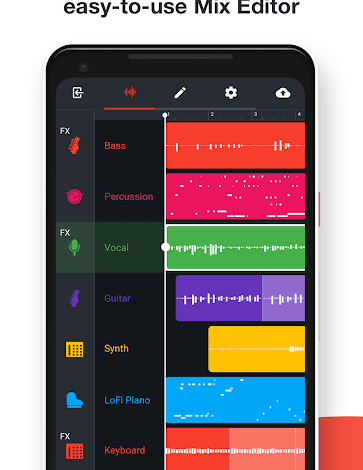Использование планшета Android в качестве модема
В современном мире мобильный интернет стал неотъемлемой частью нашей жизни. Доступ к сети нужен практически везде и всегда. Если у вас есть планшет на Android и компьютер, но нет доступа к Wi-Fi, не стоит отчаиваться. Ваш планшет легко превращается в мощный модем, обеспечивающий стабильное интернет-соединение для вашего компьютера.
Способы использования планшета Android в качестве модема
Существует несколько способов превратить ваш планшет Android в модем для компьютера. Выбор оптимального варианта зависит от ваших технических навыков и доступных инструментов. Рассмотрим наиболее распространенные и эффективные методы.
Метод 1: USB-модем
Самый простой и надежный способ – использование планшета как USB-модема. Для этого вам понадобится USB-кабель для подключения планшета к компьютеру. После подключения, необходимо активировать режим модема на планшете. В настройках обычно это выглядит как «Модемный режим», «USB-модем» или подобное. После активации, компьютер автоматически обнаружит новое сетевое устройство и установит соединение.
Скорость передачи данных при использовании USB-модема обычно выше, чем при других методах. Это обусловлено стабильностью соединения через кабель. Однако, этот метод требует постоянного физического подключения планшета к компьютеру.
Важно отметить, что некоторые планшеты могут потребовать установки дополнительных драйверов на компьютер для корректной работы в режиме USB-модема. Инструкции по установке драйверов можно найти на сайте производителя планшета или в его документации.
Метод 2: Wi-Fi-модем
Этот метод позволяет использовать планшет как Wi-Fi-точку доступа. Ваш планшет создает собственную беспроводную сеть, к которой подключается ваш компьютер. Этот способ удобнее, чем USB-модем, так как не требует физического подключения. Вы можете свободно перемещаться с компьютером в пределах зоны действия Wi-Fi.
Для активации Wi-Fi-модема, вам нужно найти в настройках планшета раздел «Мобильная точка доступа» или «Wi-Fi-точка доступа». Там вы сможете настроить имя сети (SSID) и пароль для защиты. После активации, ваш компьютер сможет найти и подключиться к созданной сети.
Скорость передачи данных в режиме Wi-Fi-модема может быть немного ниже, чем при использовании USB-модема, из-за особенностей беспроводной связи. Однако, удобство использования делает этот метод очень популярным.
Не забывайте о безопасности! Используйте надежный пароль для вашей Wi-Fi-сети, чтобы предотвратить несанкционированный доступ к вашему интернету.
Метод 3: Bluetooth-модем (менее распространённый)
Хотя менее распространенный, этот метод также возможен. В некоторых случаях планшет может выступать в качестве Bluetooth-модема. Однако, скорость передачи данных будет значительно ниже, чем у USB или Wi-Fi, и стабильность соединения может быть хуже. Этот метод рекомендуется использовать только в крайних случаях, когда другие варианты недоступны.
Настройка параметров мобильного интернета на планшете
Перед использованием планшета в качестве модема, убедитесь, что у вас активна SIM-карта с тарифным планом, который включает мобильный интернет. Проверьте настройки APN (Access Point Name) – это имя точки доступа к сети вашего оператора. Неверные настройки APN могут привести к проблемам с подключением.
Информация о правильных настройках APN обычно указывается на сайте вашего мобильного оператора или в документации к SIM-карте.
Возможные проблемы и их решения
При использовании планшета как модема могут возникнуть некоторые проблемы. Например, низкая скорость интернета, прерывание соединения или невозможность подключения. В большинстве случаев эти проблемы решаются путем проверки настроек на планшете и компьютере, а также перезагрузки устройств.
- Проверьте баланс на SIM-карте.
- Убедитесь в правильности настроек APN.
- Перезагрузите планшет и компьютер.
- Проверьте уровень сигнала сети.
- Обновите драйверы на компьютере (для USB-модема).
Выбор оптимального метода
Выбор между USB- и Wi-Fi-модемом зависит от ваших потребностей. Если вам нужна максимальная скорость и стабильность, выбирайте USB-модем. Если вам нужна мобильность и удобство, выбирайте Wi-Fi-модем. Bluetooth-модем следует использовать только как крайнюю меру из-за низкой скорости и стабильности.
Экономия трафика
Использование мобильного интернета может быть дорогостоящим, особенно при большом объеме трафика. Чтобы сэкономить деньги, следите за потреблением данных. Многие приложения позволяют ограничивать использование мобильного интернета. Также можно использовать приложения для сжатия данных, которые уменьшают объем трафика.
Безопасность
При использовании планшета в качестве модема, важно обеспечить безопасность вашей сети. Используйте надежные пароли для защиты Wi-Fi-сети (если вы используете Wi-Fi-модем). Регулярно обновляйте программное обеспечение на планшете и компьютере, чтобы защитить их от вредоносного ПО.
Дополнительные советы и рекомендации
Для повышения производительности и стабильности соединения, убедитесь, что на планшете достаточно свободного места в памяти. Закройте все ненужные приложения, которые могут потреблять ресурсы. Если вы используете Wi-Fi-модем, разместите планшет в месте с хорошим сигналом сети.
- Регулярно проверяйте уровень заряда батареи на планшете.
- Используйте качественный USB-кабель (для USB-модема).
- Попробуйте разные методы подключения, если один из них не работает.
- Обратитесь в службу поддержки вашего мобильного оператора, если у вас возникнут проблемы.
Использование планшета Android в качестве модема – это удобное и эффективное решение для доступа к интернету на вашем компьютере, когда нет доступа к Wi-Fi. Выбрав оптимальный метод и следуя приведенным рекомендациям, вы сможете легко организовать стабильное и надежное интернет-соединение.
Помните о безопасности вашей сети и экономном использовании трафика. Правильная настройка и использование всех функций обеспечат комфортную работу. Не бойтесь экспериментировать с разными методами, чтобы найти наиболее подходящий для вас вариант. В итоге, вы получите доступ к интернету в любое время и в любом месте.
Надеемся, эта статья помогла вам разобраться в тонкостях использования планшета Android как модема для компьютера. Теперь вы можете наслаждаться стабильным интернет-соединением на вашем компьютере, используя возможности вашего планшета.
Успешного вам подключения и комфортной работы в сети!
Не забывайте следить за обновлениями и новыми возможностями, которые постоянно появляются в операционных системах Android.
Описание: Подробное руководство по использованию планшета Android в качестве модема для компьютера. Узнайте, как настроить планшет для доступа к интернету на вашем ПК.